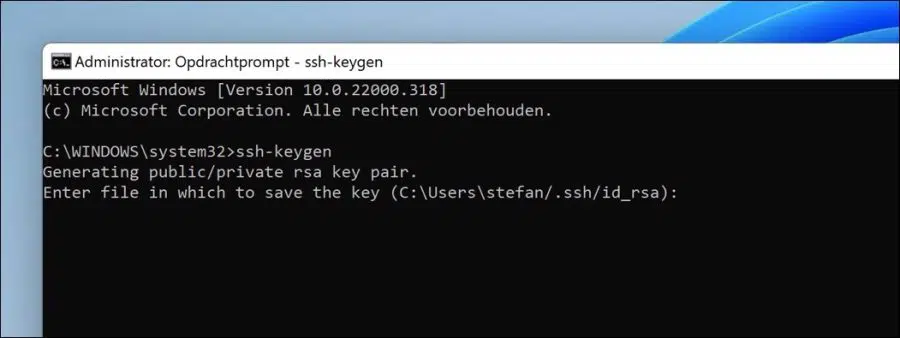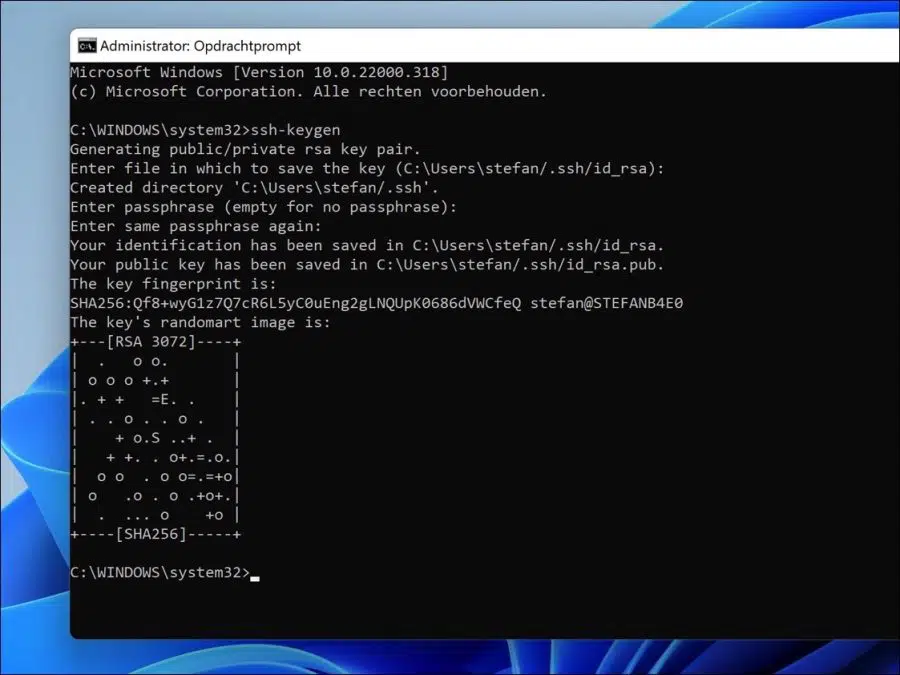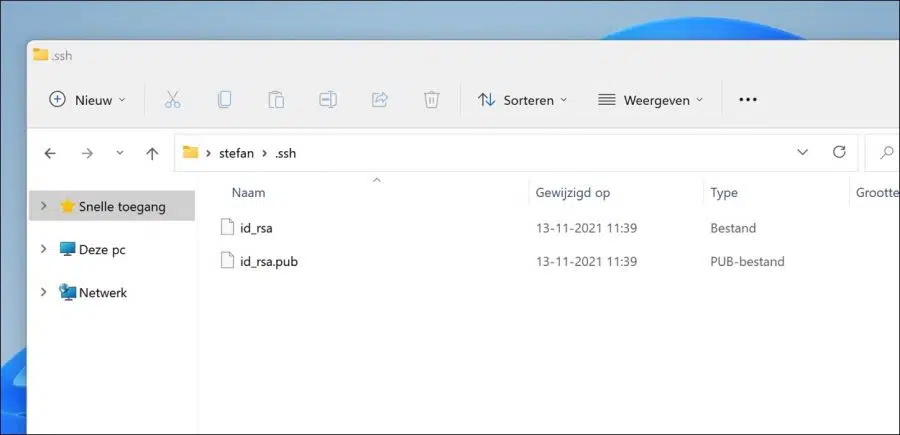如果您想通过密钥身份验证远程连接到 SSH 服务器或使用 GitHub 管理您的代码,您将需要 SSH 密钥对。
在 Ubuntu Linux 和其他类 Unix 系统中,生成和管理 SSH 密钥以及使用基于密钥的身份验证非常简单。
如果您使用的是 Windows 计算机,步骤可能会略有不同。 Windows 11 具有内置的 OpenSSH 包和命令,可用于从命令提示符、Windows 终端或 PowerShell 生成和管理密钥。
如果您要使用 SSH 密钥,那么您绝对应该使用 Windows 终端,它默认安装在 Windows 11 中。Windows 终端提供了更好的体验和更好的功能,并且可以拥有命令提示符、PowerShell 和 Windows 子系统对于Linux来说一切都在一个窗口中进行。
如果要使用 SSH 密钥身份验证或使用基于 SSH 密钥的身份验证,则需要创建一对 SSH 密钥。这就是它的工作原理。
在 Windows 10 或 Windows 11 中生成 SSH 密钥
在此示例中,我使用命令提示符而不是 Windows 终端。虽然推荐使用 Windows 终端。
单击开始按钮。在搜索窗口中键入:命令提示符,然后单击“以管理员身份运行”。
在命令提示符中输入:
ssh-keygen
系统会询问您要将“密钥”存储在哪里。默认情况下,这是登录用户的用户文件夹,即 C:\Users\username/.ssh/
然后您必须输入相同的“密码”两次。创建“指纹”和随机图像。
密钥现已创建。现在打开 Windows资源管理器 并打开用户文件夹和“.ssh”文件夹。您现在将看到两个文件,即“id_rsa”和“id_rsa.pub”。
我希望这对你有帮助。感谢您的阅读!